قابلیت تماس گروهی در پیامرسان سروشپلاس ایجاد شد
امکان برقراری تماسهای صوتی و تصویری چندنفره در پیامرسان سروشپلاس با هدف ارتقای کیفیت خدمات…
۱۹ آبان ۱۴۰۴
۴ اردیبهشت ۱۴۰۲
زمان مطالعه : ۸ دقیقه
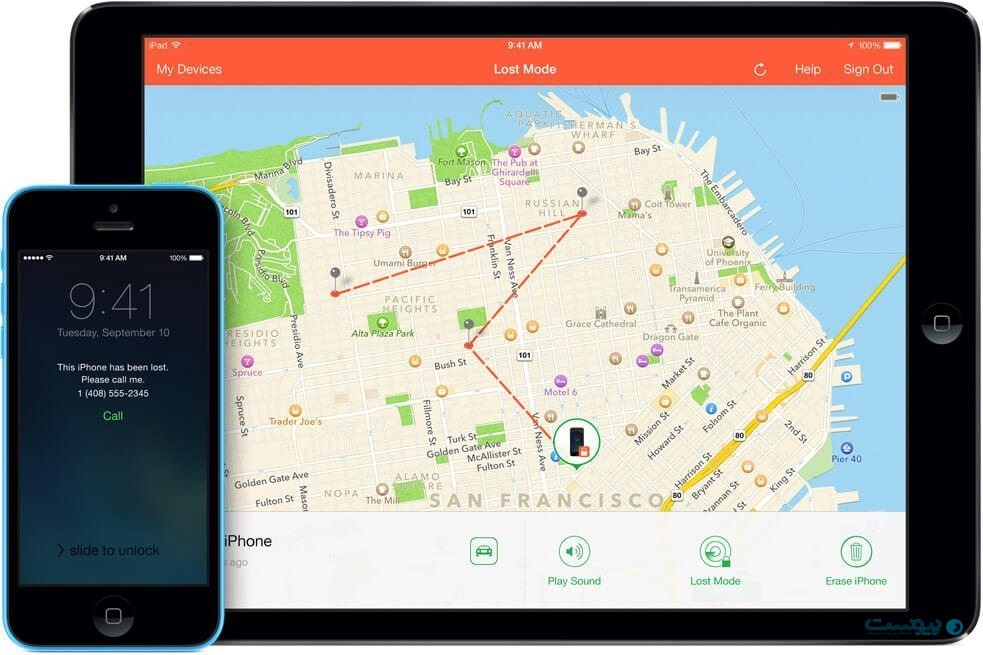
بعد از گم شدن یا سرقت گوشی دغدغه اصلی مربوط به اطلاعات داخل تلفن همراه است. اینکه پس از این اتفاق چه بر سر اطلاعات میآید نگرانی بزرگ افراد است. خبر خوب اینکه روشهایی وجود دارد که از طریق آن میتوان از اطلاعات گوشی محافظت کرد. برخی از این روشها از طریق نرمافزار گوشی و برخی دیگر به وسیله نرمافزارهای دیگر انجام میشود. گزینه Find My Device در گوشی اندروید و iOS میتواند برای پیدا کردن دستگاه، به شما کمک کند.
روشهای نرمافزاری توسط اکانت گوگل یا icloud انجام میشود. این اکانتها به شما کمک میکند حتی شده از راه دور گوشی خود را قفل کرده یا زنگ هشدار گوشی را فعال کنید. ناگفته نماند تا زمانی که گوشی شما شارژ باتری داشته باشد امکان استفاده از این قابلیتها وجود دارد. در ادامه این مطلب قصد داریم اطلاعاتی را در مورد ردیابی گوشیهای اندروید و iOS در اختیار شما قرار بدهیم. این نکات میتواند در صورت بروز مشکل، در پیدا کردن گوشی شما تاثیر بهسزایی داشته باشد.
یکی از راههایی که برای پیدا کردن گوشیهای اندروید میتوانید از آن استفاده کنید برنامه Find My Device است که با پشتیبانی سرویسهای Google Play کار میکند. با استفاده از این قابلیت در صورت سرقت تلفن همراه، شما میتوانید به موقعیت مکانی آن دسترسی داشته باشید. لازم به ذکر است که این برنامه در صورتی قابل استفاده است که گوشی شما وای فای یا GPS فعال داشته باشد.
۱- وارد تنظیمات گوشی خود شوید و گزینه مربوط به Google را انتخاب کنید.
۲- حالا از بین گزینههای موجود، روی گزینه Find My Device ضربه بزنید. فراموش نکنید که این گزینه باید همیشه روشن باشد.
۳- از بین دو گزینه «Find My Device app» یا «Find My Device web» یکی را انتخاب کنید. لازم به ذکر است که گزینه اول به صورت یک نرمافزار از پیش تعیین شده است که باید نصب شود و گزینه دوم شما را به سمت مرورگر و سایت مرتبط هدایت میکند.
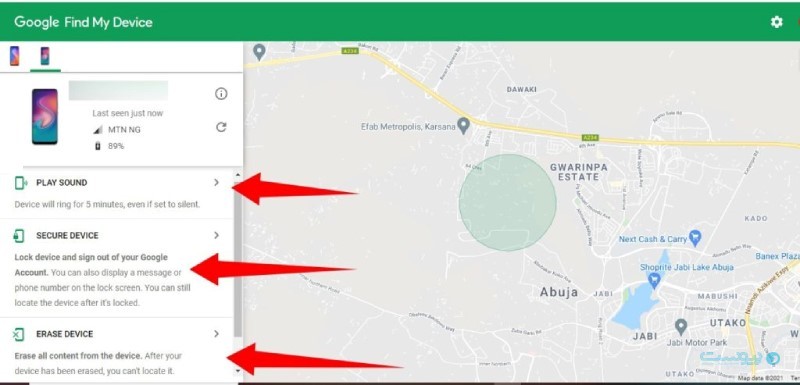
۴- در هر دو صورت گوشی شما روی نقشه نمایش داده میشود. نکته مهمی که باید به آن اشاره کنیم این است که حتما دقت کنید مدل گوشی خود را روی نرمافزار یا مرورگر انتخاب کنید. هر چند که در اکثر مواقع به صورت خودکار مدل گوشی و نوع سیم کارتی که از آن استفاده میکنید از قبل مشخص شده است.
۵- ایجاد یک لایه امنیتی حین سرقت گوشی، استفاده از گزینه « قفل کردن از راه دور» است. زمانی که طبق توضیحات قبل وارد Find My Device شدید در سمت راست گزینه « قفل کردن» را انتخاب کنید .
۶- از مسیر تنظیمات گوشی وارد شده و گزینه گوگل، سپس Find My Device را انتخاب کنید و وارد برنامه ردیابی گوشی شوید. در پایین صفحه از بین سه گزینه موجود، گزینه «SECURE DEVICE» را انتخاب کرده و در کادری که برای شما باز میشود شماره مد نظرتان را وارد کنید. پیامی را به دلخواه بنویسید. تا زمانی که این گزینه را فعال میکنید شماره تلفن به همراه پیغامی که درج کردید روی صفحه نمایش گوشی شما قرار میگیرد. اینکار به شما کمک میکند تا اگر کسی گوشی شما را پیدا کرد، در صورت قفل بودن از طریق پیغامی که روی صفحه نمایش است با شما تماس بگیرد.
نحوه فعال کردن Find My Device را در قسمت قبل توضیح دادیم. اما قدم بعدی در ردیابی گوشی مفقود شده این است که « چگونه از این قابلیت استفاده کنیم؟»
ابتدا باید وارد سایت android.com شده و به قسمت «find» بروید و پس از انتخاب آن، وارد اکانت کاربری خود شوید تا سیستم محل دستگاه شما را نمایش بدهد. منظور از اکانت کاربری همان آدرس جیملی است که در هنگام راهاندازی اولیه گوشی، آن را در گوگل ثبت کردهاید.
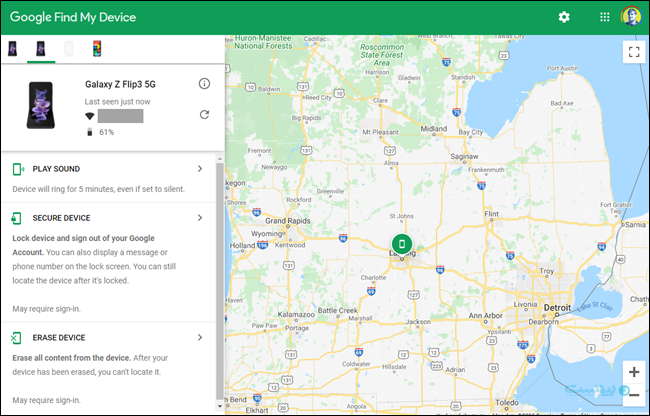
شرکت اپل از یک برنامه انحصاری برای ردیابی دستگاههای مفقود شده iOS استفاده میکند. این برنامه روی تمامی محصولات اپل نصب شده است.
۱- وارد تنظیمات شوید و به قسمت «Apple ID» بروید.
۲- روی گزینه «Find My iPhone» ضربه بزنید تا وارد صفحه «My Find» شوید. در این صفحه گزینه «Find My iPhone» را روشن کنید.
۳- گزینههای «Find My network» و «Send Last Location» را فعال کنید. این قابلیتها کمک میکنند تا در صورتی قطع شدن اینترنت دستگاه، شما به آخرین موقعیت مکانی گوشی دسترسی داشته باشید.
۴- به تنظیمات «Apple ID» بروید تا تمامی دستگاهها و گجتهای خود را ببینید. کافیست که روی هر کدام از دستگاههایی که مفقود شده ضربه بزنید تا بتوانید موقعیت آن را ردیابی کنید.
۵- روی دستگاه مورد نظر خود در لیست ضربه بزنید و وارد «show in find my iphone» شوید. روی نقشه، دستگاهی که به دنبال آن هستید با نماد «Show In Find My» نشان داده میشود.
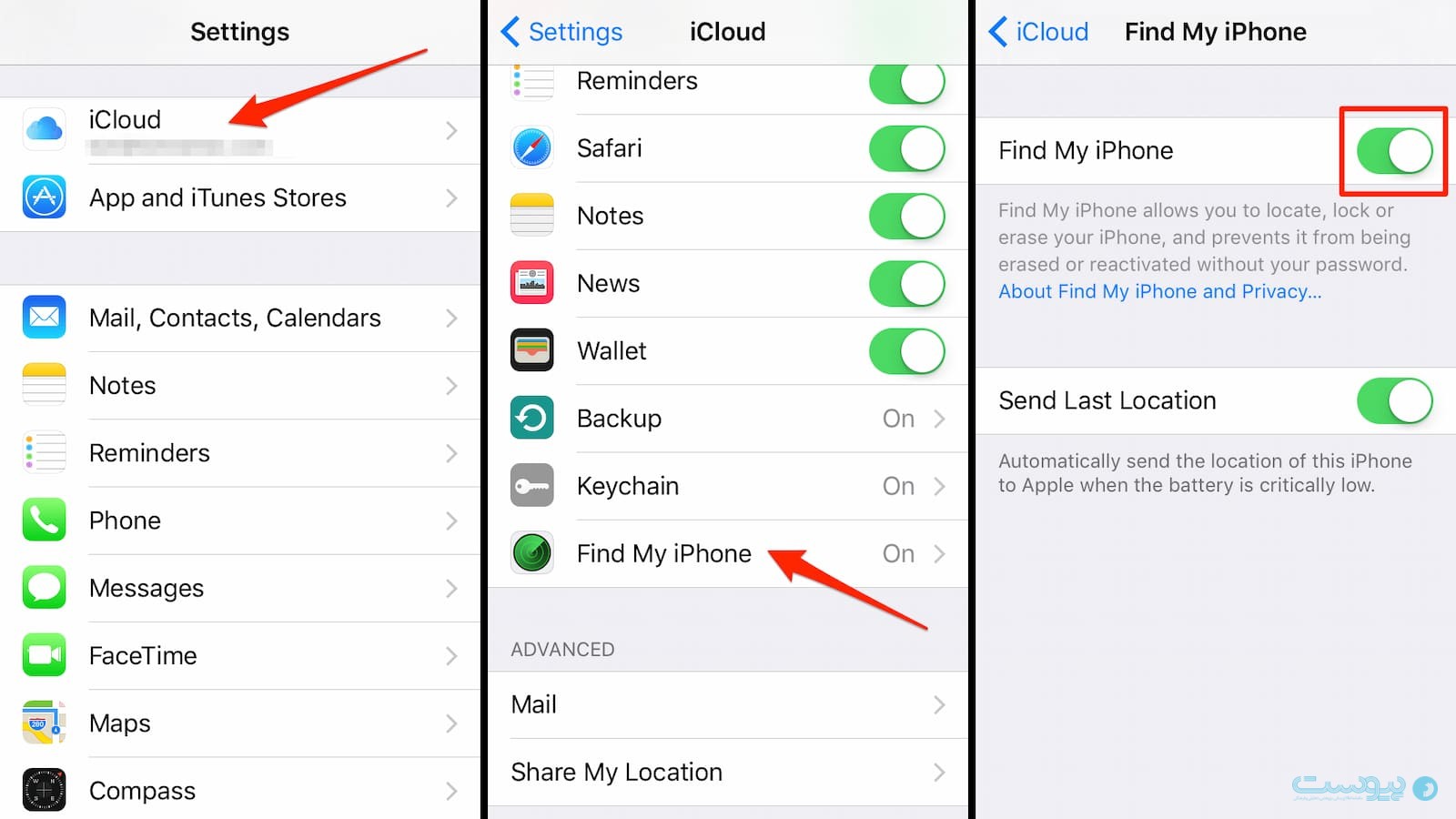
لازم به ذکر است که این قابلیت تا زمانی که وایفای و GPS دستگاه شما روشن باشد قابل استفاده است. در این ویژگی شما از راه دور میتوانید اطلاعات شخصی خود را حذف کنید. تمامی دستگاههای مرتبط با iOS مانند ایرپاد، اپل واچ و مک بوک هم قابلیت اتصال به این برنامه را دارند.
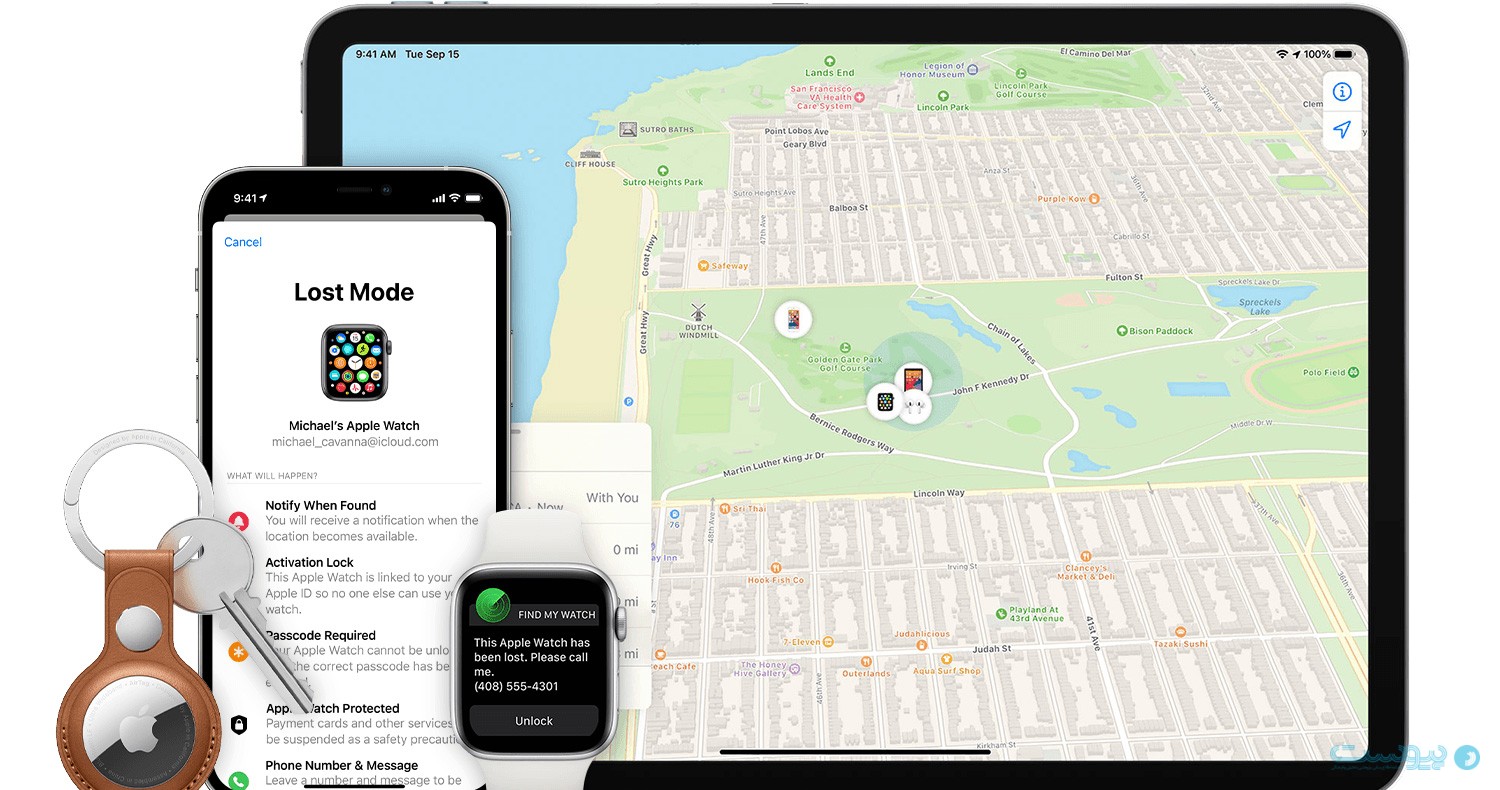
برای ردیابی گوشی آیفون باید به سایت icloud.com مراجعه کنید و پس از وارد کردن اطلاعاتی مانند اپل آیدی و رمز آن در منویی که باز میشود گزینه «Finde iphone» را انتخاب کنید. کمی صبر کنید تا محل گوشی شما روی نقشه مشخص شود.
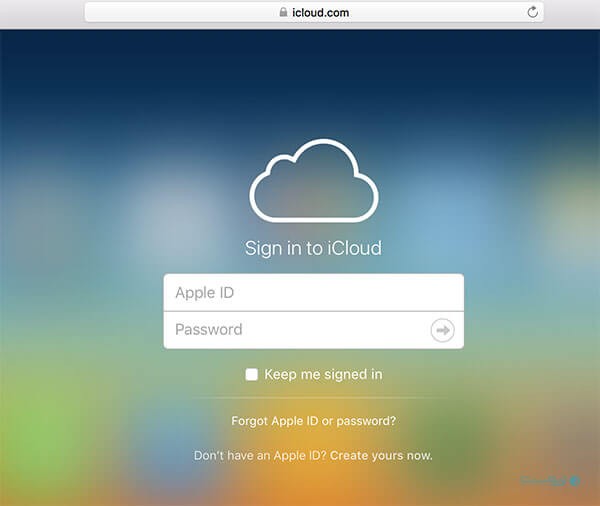
در صفحهای که برای شما باز میشود روی گزینه «all device» ضربه بزنید و دستگاه مورد نظرتان را انتخاب کنید.
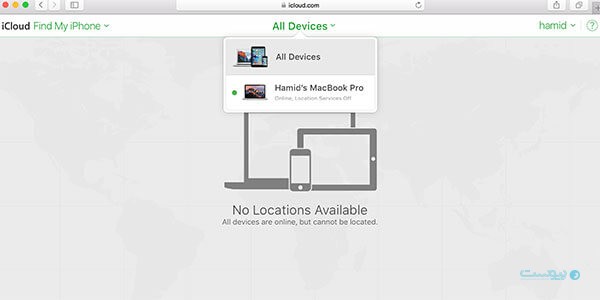
چند گزینه برای شما به نمایش در میآید. گزینه «play sound» برای مواقعی است که گوشی شما روی حالت بیصداست و از محل آن اطلاعی ندارید. با فعالسازی این قابلیت با به صدا در آوردن زنگ تلفن، به راحتی گوشی خود را پیدا خواهید کرد.
گزینه «lastmode» برای گوشیهایی که دارای قفل هستند و مفقود شدهاند بسیار کاربردی است. زمانی که این گزینه را انتخاب کردید کادری برای شما باز میشود که میتوانید شماره تلفنی را به همراه پیش شماره کشور مورد نظر وارد کنید. این کار باعث میشود برای تلفن همراه مفقود شده، پیامی ارسال شود که حاوی شماره تلفن و گزینه تماس است. افرادی که گوشی شمارا پیدا میکنند از این طریق میتوانند با شما سریعتر تماس بگیرند.
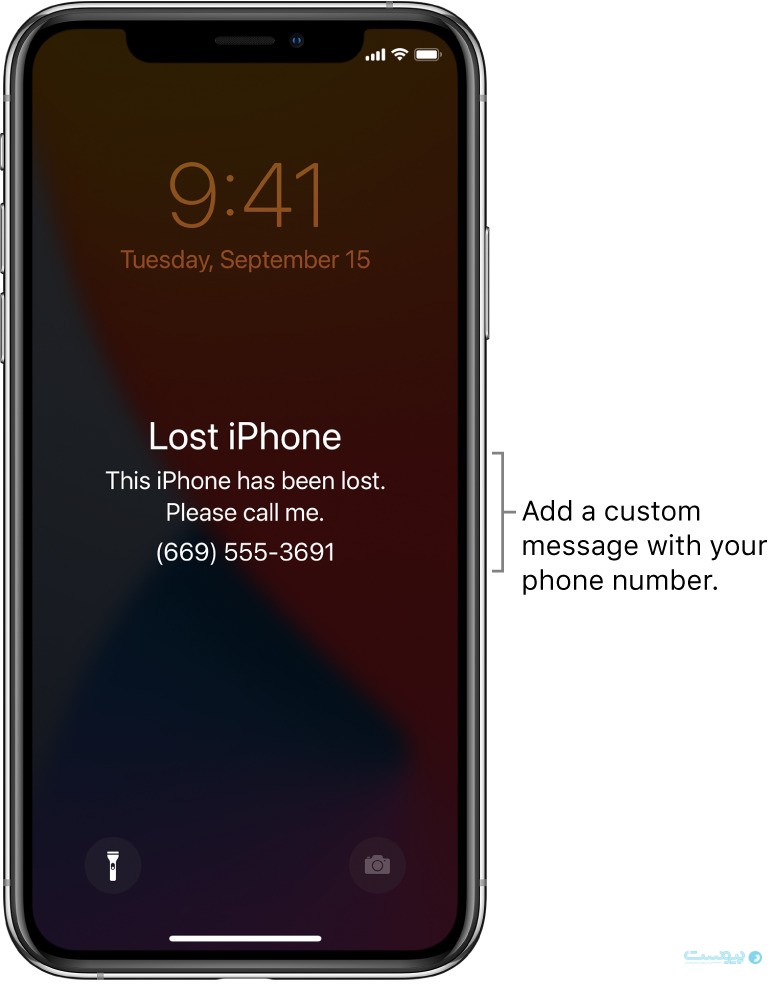
گزینه «Erase» برای مواقعی است که دستگاه شما سرقت شده و این احتمال وجود دارد که اطلاعات شخصی شما دست افراد ناشناس و سودجو قرار بگیرد. از طریق این قابلیت میتوانید کل اطلاعات دستگاه خود را از راه دور حذف کنید.
نکتهای که باید در این قسمت به آن اشاره کنیم این است که از طریق «App Store» هم میتوانید برنامه «Find iPhone» را دانلود و نصب کنید. بعد از نصب این برنامه اطلاعات اپل آیدی و رمز ورود را وارد کرده و در پنلی که برای شما باز میشود روی گزینه «The Dial» ضربه بزنید تا دستگاه مورد نظر شما شناسایی و موقعیت مکانی آن مشخص شود.
استفاده از برنامه Find My Device کاملا رایگان است و برای تمامی گوشیهای اندروید و iOS قابل استفاده است.
۱- قفل کردن دستگاه از راه دور
۲- دسترسی دقیق به موقعیت مکانی دستگاه
۳- حذف اطلاعات یا به صدا درآوردن گوشی از راه دور
۱- لزوم اتصال به GPS
۲- لزوم استفاده از اینترنت
یکی از خدمات پرکاربرد شرکت گوگل استفاده از حساب جیمیل است. تلفن هوشمند شما به وسیله همگامسازی با حساب GMAIL و سرویس Find My Device در صورت سرقت یا مفقود شدن گوشی شما، خدماتی را ارائه میدهند. برای بهرهمندی از این خدمات هنگام راهاندازی گوشی، نیاز به ساخت حساب جیمیل دارید. زمانیکه برای اولینبار گوشی خود را راهاندازی میکنید و وارد حساب گوگل میشوید برنامه ردیابی در گوشی شما فعال می شود.
از طریق مراحلی که قبلا توضیح دادیم وارد برنامه FIND شده و اکانت جیمیل خود را ثبت کنید. بعد از انتخاب آدرس جیمیل، گزینه «CONTINUE AS» انتخاب کنید. در صفحه جدید باید رمز عبور مربوط به جیمیل خود را وارد کنید سپس روی گزینه «SIGN IN» ضربه بزنید.
در این مرحله شما اجازه دسترسی به موقعیت مکانی گوشی خود را میدهید و میتوانید دستگاه مورد نظرتان را ردیابی کنید. لازم به ذکر است که شما با ورود به سایت GOOGLE.COM به کمک سرویس FIND و آدرس جیمیل می توانید به موقعیت مکانی گوشی خود دسترسی داشته باشید..
همانطور که توضیح دادیم در تمامی گوشی های هوشمند امکاناتی جهت بالا بردن امنیت دستگاه مورد استفاده شما ایجاد شده است. بهتر است قبل از اینکه در شرایط خاصی قرار بگیرید این قابلیت ها را فعال کنید و خطرات احتمالی تا حد امکان دور بمانید.